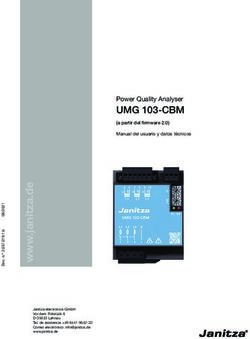Mando a distancia por infrarrojos universal Wifi - TLL331241 Manual de usuario Compatible con Alexa y Google Home - Tellur
←
→
Transcripción del contenido de la página
Si su navegador no muestra la página correctamente, lea el contenido de la página a continuación
Mando a distancia
por infrarrojos universal Wifi
TLL331241 Manual de usuario
Compatible con Alexa y Google Home
para otros idiomas, visite: www.smart.tellur.comGracias por elegir un producto Tellur!
Para garantizar un funcionamiento óptimo, en condiciones de máxima seguridad, lea
atentamente este manual de usuario antes de utilizar el producto. Conserve el manual para
futuras consultas.
Diagrama del producto
Indicador LED Botón de configuración
Lado delantero Lado inferior
Puerto USB tipo CEspecificaciones Fuente de alimentación: 5V / 1A Puerto de alimentación: Tipo-C Frecuencia de infrarrojos: 38-56K Orientación infrarroja: omnidireccional Distancia de funcionamiento por infrarrojos: hasta 10 metros en espacio abierto Compatibilidad: más del 95% de los dispositivos controlados por infrarrojos Función de bricolaje: puede almacenar nuevos dispositivos remotos Sensor de temperatura: si Rango de temperatura medida: -20 ° C - + 80 ° C Sensor de humedad: sí Rango de humedad medida: 0% - 100% Longitud del cable de carga: 1,5 metros Control por voz: Sí, a través de Google Assistant y Amazon Alexa Frecuencia de trabajo WiFi: 2,4 GHz Estándar WiFi: IEEE 802.11b / g / n Seguridad: WPA-PSK / WPA2-PSK / WPA / WPA2 / WEP / WPS2 / WAPI Cifrado: WEP / TKIP / AES Compatibilidad: equipo con Android 4.1 / iOS 8 o posterior Color: negro Dimensiones del producto: Φ70 mm, 23 mm Peso del producto: 40g Contenidos del paquete: 1 x control remoto por infrarrojos / 1 x cable de carga / 1 x etiqueta adhesiva
Funciones del producto Mando a distancia por infrarrojos universal que ofrece funcionalidad inteligente a dispositi- vos no inteligentes. Control remoto a través de la aplicación Tellur Smart y control por voz a través de Google Assistant y Amazon Alexa. Sensor de temperatura y humedad integrado. Escenarios inteligentes y de automatización, función de bricolaje. Compartir dispositivo Permite que otras personas controlen el dispositivo. Puede compartir el dispositivo con los miembros de la familia agregados. Instalación del producto 1. La aplicación Tellur Smart está disponible en Google Play y en la App Store. Descargue e instale la aplicación Tellur Smart para dispositivos iOS o Android.
2. Una vez descargada, la aplicación le pedirá que registre su dispositivo. Ingrese su correo electrónico, seleccione el país en el que vive y cree una contraseña para su cuenta de Tellur Smart. 3.Conecte el teléfono móvil a la red WiFi local donde se instalará el dispositivo. 4. Encienda el control remoto por infrarrojos, mantenga pulsado (5 segundos) el botón de configuración hasta que el LED parpadee rápidamente.
5.Haga clic en "+" en la esquina superior derecha de la aplicación, elija "Otros", luego "Control remoto universal".
6.Seleccione la red WiFi e ingrese su contraseña. 7. Una vez conectado, la aplicación le solicitará la conexión, luego puede cambiar el nombre del dispositivo, o simplemente hacer clic en "Listo"(Done). 8. Una vez que la aplicación esté instalada en su dispositivo y haya agregado su dispositivo inteligente a su aplicación, podrá controlarla. El valor de temperatura se puede cambiar entre °C o °F. Toque la lectura de temperatura para cambiarla. *** La tolerancia a la temperatura será más alta de lo normal en los primeros 15 minutos después de la instalación. Se calibrará automáticamente después.
Agregar dispositivos de infrarrojos:
1. Adición rápida
a. Haga clic en "Agregar"(Add) y elija el tipo de dispositivo.
b. Elija la marca del dispositivo.
c. Asegúrese de que el control remoto IR apunte al dispositivo y presione el primer botón
para controlar el dispositivo.
d. Si al menos 3 botones se pueden controlar correctamente, presione “Puede controlar”
(Can Control), para finalizar la instalación
a. b. c. d.2.Adición manual:
a. Haga clic en "Agregar" y seleccione el tipo de dispositivo.
b. Elija la marca del dispositivo
c. Utilice al menos 3 teclas para que coincida con el código del control remoto IR. Si falla,
elija "Otro"(Another one) hasta que encuentre la configuración remota correcta.
d. Cuando encuentre el control remoto correcto, haga clic en "Puede controlar"(Can
Control), para completar la instalación
a. b. c. d.3.Añadir bricolaje
a. Seleccione Bricolaje en la lista de categorías de dispositivos.
b. Seleccione el tipo de dispositivo deseado.
c. Mantenga el control remoto original y el control remoto Wifi IR dentro de los 3 cm cara a
cara y presione cada botón hasta que se vuelva verde en la APP. Asegúrese de que al menos
3 botones estén configurados correctamente.
d. Entre a la página de confirmación, compruebe que al menos 3 teclas funcionen correcta-
mente y seleccione "Puede controlar"(Can control), para completar la instalación
a. b. c. d.No se pudo agregar el dispositivo. 1. Asegúrese de que el dispositivo esté encendido. 2. Asegúrese de que su teléfono esté conectado a internet. 3. Asegúrese de que el dispositivo esté en el modo de conexión. Restablezca el dispositivo inteligente para ingresar al modo de conexión. Consulte la sección "Cómo restablecer el dispositivo inteligente Tellur" a continuación. 4. Compruebe el enrutador y su configuración: si está utilizando un enrutador inalámbrico de doble banda, seleccione la red de 2.4GHz. El enrutador debe tener la función de transmisión habilitada. Establezca la función de cifrado en WPA2-PSK y el tipo de autorización como AES o establezca ambos en "auto". 5. Asegúrese de que la señal Wifi sea lo suficientemente fuerte. Para mantener la calidad de la señal, mantenga la menor distancia posible entre el enrutador y el dispositivo inteligente que conecte. 6. Asegúrese de tener una conexión inalámbrica del tipo 802.11.b / g / n 7. Asegúrese de no haber excedido el número máximo de dispositivos conectados que la aplicación puede admitir (150). 8. Verifique que la función de filtrado MAC del enrutador esté activa. Si es así, elimine el dispositivo de la lista de filtros y asegúrese de que el enrutador no bloquee la conexión del dispositivo. 9. Asegúrese de que la contraseña Wifi, ingresada en la aplicación, sea la correcta. Modos de conexión EZ y AP: Los dispositivos Smart se pueden conectar de dos maneras: EZ y AP. El modo EZ es la forma más fácil de conectar y activar un dispositivo Smart. Debe tener su dispositivo, una red inalámbrica activa con su contraseña y la aplicación Tellur Smart en una tableta o teléfono inteligente.
El modo AP se puede usar para configurar y activar un dispositivo Smart, usando solo su tableta / teléfono inteligente y luego la conexión a una red inalámbrica. Cómo agregar un dispositivo en modo EZ: 1. Asegúrese de que el LED parpadee rápidamente. 2. La red Wi-Fi es funcional y el teléfono inteligente / tableta está conectado. 3. Seleccione "Add device" en la aplicación Tellur Smart y pegue la contraseña de la red Wi-Fi. 4. De la lista de dispositivos inteligentes disponibles, seleccione el dispositivo que desea agregar y conéctelo. Cómo agregar un dispositivo en modo AP: 1. Asegúrese de que el LED parpadee lentamente. 2. Seleccione "Add device" en la aplicación Tellur Smart y "Modo AP"(desde la esquina superior derecha). Conecte el dispositivo al punto de acceso creado y luego a la red Wi-Fi. 3. Seleccione "Next" para agregar el dispositivo. Puedo controlar el dispositivo con una red 2G / 3G / 4G? Cuando agrega su dispositivo por primera vez, es necesario que su dispositivo y su teléfono estén conectados al mismo enrutador de Wi-Fi. Después de agregar con éxito su dispositivo, puede controlarlo a través de la conexión 2G / 3G / 4G. Cómo puedo dar acceso a mi dispositivo para que sea controlado por otras personas / familia? Abra la aplicación Tellur Smart, vaya a "Perfil"> "Compartir dispositivo"> "Conexiones", seleccione "Agregar uso compartido", luego puede compartir el dispositivo con los miembros de la familia que agregue. Cómo administro los dispositivos compartidos por otros? Abra la aplicación Tellur Smart, vaya a "Perfil"> "Compartir dispositivo"> "Conexiones
recibidas", luego puede encontrar los dispositivos compartidos por otros usuarios.
Puede eliminar dispositivos compartidos por otros usuarios deslizando el dedo hacia la
izquierda.
Integración con Amazon Alexa
1. Acceda al menú principal de la aplicación Alexa.
2. Seleccione "Habilidades" / "Habilidades y juegos" ("Skills" / "Skills & Games")
3. Escriba Tellur Smart en la barra de búsqueda.
4. Seleccione la aplicación Tellur Smart y presione "Activar".
5. Agregue los datos de registro utilizados en la aplicación Tellur Smart.
6. La aplicación Tellur Smart ahora está integrada con Alexa y puede comenzar a controlar
sus dispositivos inteligentes con comandos de voz. Si ha cambiado el nombre de sus
dispositivos, asegúrese de elegir un nombre que Alexa pueda reconocer fácilmente.
7. Para el control de voz de los dispositivos, a través de Alexa, utiliza comandos de voz
simples y claros. Aquí hay un ejemplo para las luces del dormitorio:"Alexa, apaga la luz de la habitación"
"Alexa, enciende la luz de la habitación"
"Alexa, atenúa la luz de la habitación"
"Alexa, pon la luz de la habitación en rojo"
("Alexa, turn off bedroom light"
"Alexa, turn on bedroom light"
"Alexa, dim down bedroom light"
"Alexa, set bedroom light to red")
Cómo controlar dispositivos inteligentes a través de Google Home.
Antes de usar Google Home para controlar sus dispositivos inteligentes, asegúrese de
cumplir con las siguientes condiciones:
Tiene un dispositivo Google Home o un dispositivo Android con Google Assistant.
Has instalado la última versión de Google Home.
Has instalado la última versión de la aplicación Google (solo Android).
El idioma de visualización del dispositivo es inglés EE. UU.
Ha instalado la aplicación Tellur Smart y tiene una cuenta activa.
Agregue los dispositivos en la aplicación Tellur Smart. Puede omitir esta parte si ya tiene
dispositivos instalados a través de la aplicación.Conecta tu cuenta: 1. Vaya a la página de inicio de Google Home y presione "+". 2. Haga clic en "Agregar nuevo"(Add new), ingrese Tellur Smart en la barra de búsqueda y seleccione la aplicación de la lista. Seleccione la región / país de su cuenta de Tellur Smart, ingrese la cuenta y la contraseña utilizadas en Tellur Smart y haga clic en "Vincular ahora"(Link now). Después de asignar habitaciones para cada dispositivo, aparecerán en Home Control.
Para controlar sus dispositivos a través de Google Home, use comandos de voz simples y claros. Aquí hay un ejemplo para las luces del dormitorio: • OK Google, apaga las luces del dormitorio. • OK Google, configura la luz del dormitorio al 50%. • OK Google, ilumina la luz del dormitorio. • OK Google, tenue luz del dormitorio. • OK Google, configura la luz del dormitorio en rojo.
INFORMACIÓN SOBRE RESIDUOS DE APARATOS ELÉCTRICOS Y ELECTRÓNICOS Los residuos de aparatos eléctricos y electrónicos pueden contener sustancias peligrosas que tengan un impacto negativo en el medio ambiente y la salud humana, si no se recogen por separado. Este producto cumple con la Directiva DEEE de la EU (2012/19 / UE) y está etiquetado con un símbolo de clasificación de residuos eléctricos y electrónicos (DEEE), representado gráficamente en la imagen. Este icono indica que los DEEE no deben mezclarse con la basura doméstica y que son objeto de una recolección por separado. Teniendo en cuenta las disposiciones de OUG 195/2005, relativas a la protección del medio ambiente y O.U.G. 5/2015 sobre residuos de equipos eléctricos y electrónicos, le recomendamos que tenga en cuenta lo siguiente: -Los materiales y componentes utilizados en la construcción de este producto son materiales de alta calidad, que se pueden reutilizar y reciclar. -No deseche el producto con la basura doméstica u otra basura al final de su vida útil. -Transportarlo al centro de recogida para el reciclaje de equipos eléctricos y electrónicos, donde será tomado de forma gratuita. -Póngase en contacto con las autoridades locales para obtener más información sobre estos centros de recogida, organizados por los operadores económicos autorizados para la recogida de DEEE.
También puede leer